win11系统默认的右键菜单是折叠式的,对于刚接触的新用户来说可能不够直观,操作也略显繁琐。其实,我们可以将其调整为类似win10的经典样式,使用起来更加顺手。以下是具体的操作方法。
将Win11右键菜单改为Win10风格的两种方式:
方法一:通过命令行快速设置
1、按下键盘上的
“Win+X”
组合键,或鼠标右击开始按钮,选择
“终端(I)”
打开命令窗口。如下图所示:
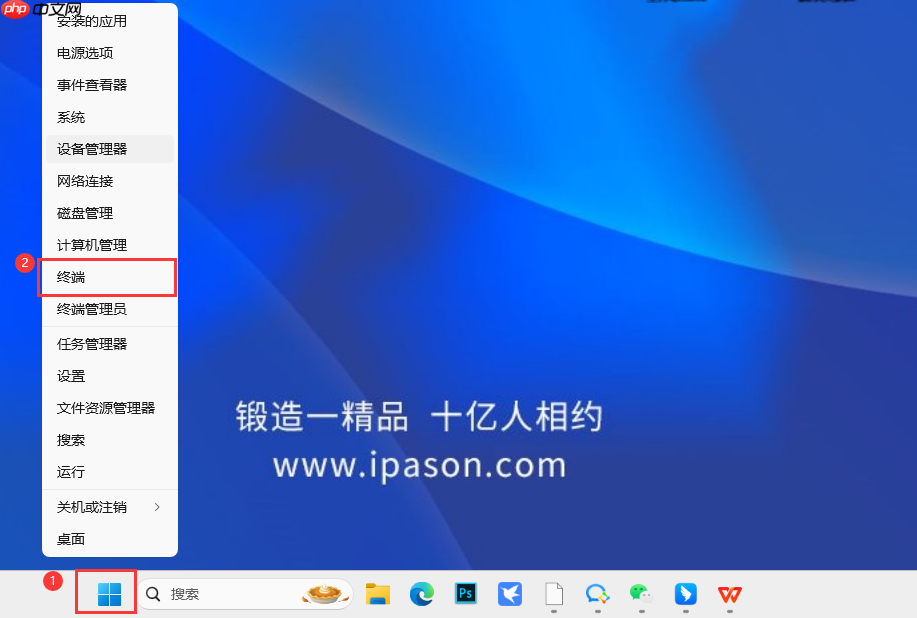
2、在终端中输入以下命令(注意不要遗漏空格和符号):
reg add "HKCU\Software\Classes\CLSID\{86ca1aa0-34aa-4e8b-a509-50c905bae2a2}\InprocServer32" /f /ve
输入完成后按
“回车”
执行,若显示“操作成功”,则表示注册表已添加。如下图:

3、完成上述步骤后,请重启电脑使更改生效。
4、如需恢复Win11原生右键样式,只需再次打开
“终端”
,输入以下命令:
reg delete "HKCU\Software\Classes\CLSID\{86ca1aa0-34aa-4e8b-a509-50c905bae2a2}" /f
回车运行后重启电脑即可还原。
方法二:手动修改注册表
1、同时按下
“Win+R”
键打开“运行”对话框,输入
“regedit”
并回车,进入注册表编辑器。如下图:
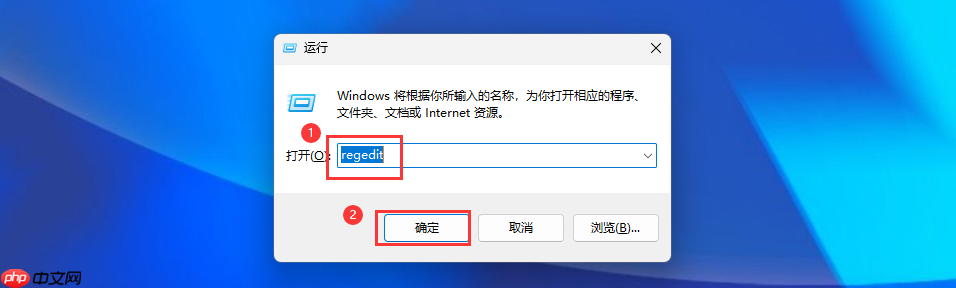
2、将以下路径复制到注册表地址栏:
计算机HKEY_CURRENT_USERSoftwareClassesCLSID
然后按
“回车”
跳转至该位置。如下图:
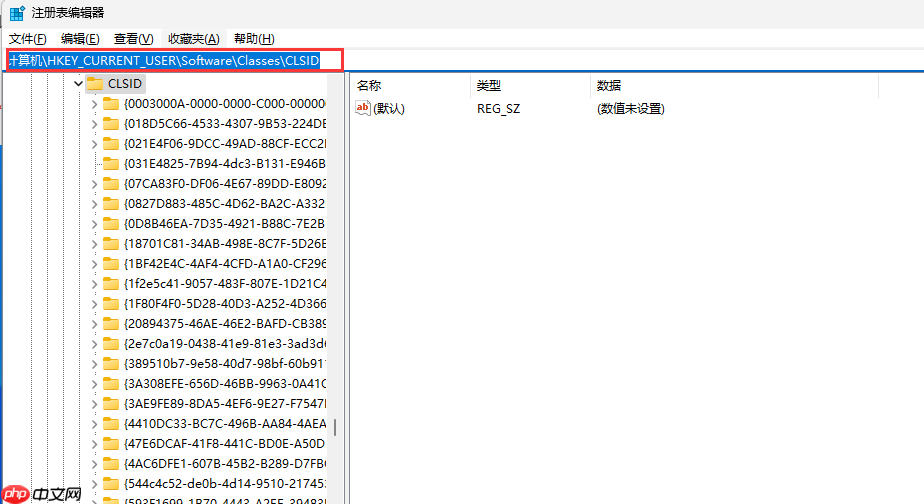
3、在左侧“CLSID”文件夹上点击鼠标右键,依次选择
“新建” → “项”
。如下图:

4、将新建的项重命名为:
{86ca1aa0-34aa-4e8b-a509-50c905bae2a2}
注意必须包含大括号,且字母数字完全正确。如下图:
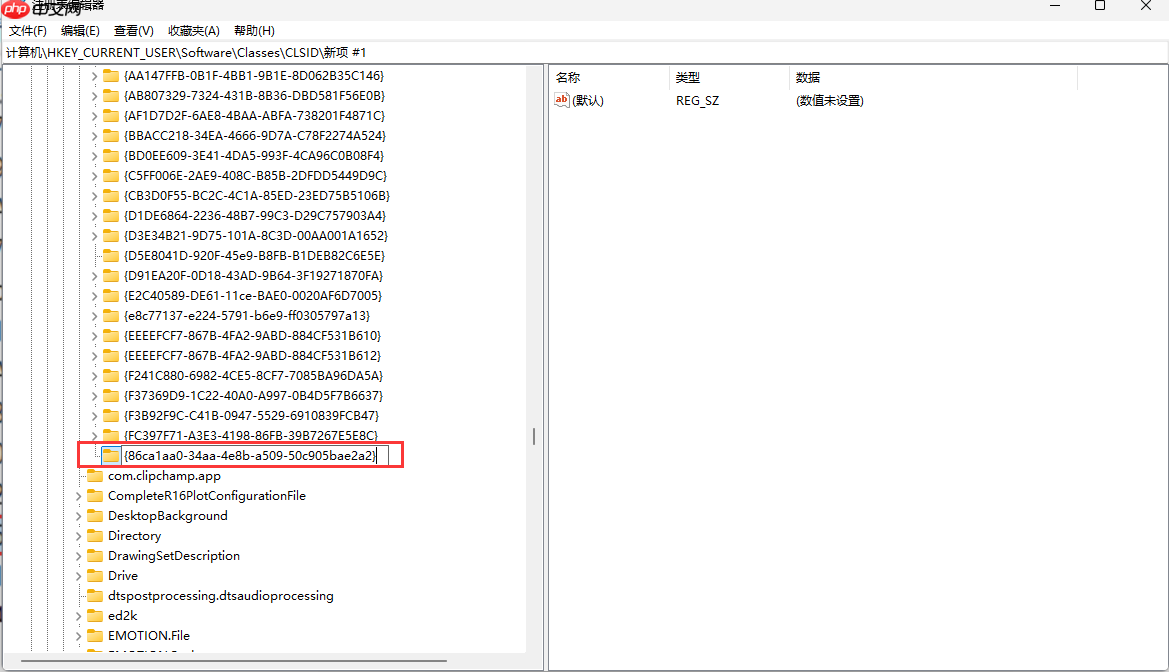
5、接着右键点击刚刚创建的这个项目,再次选择
“新建” → “项”
。如下图:
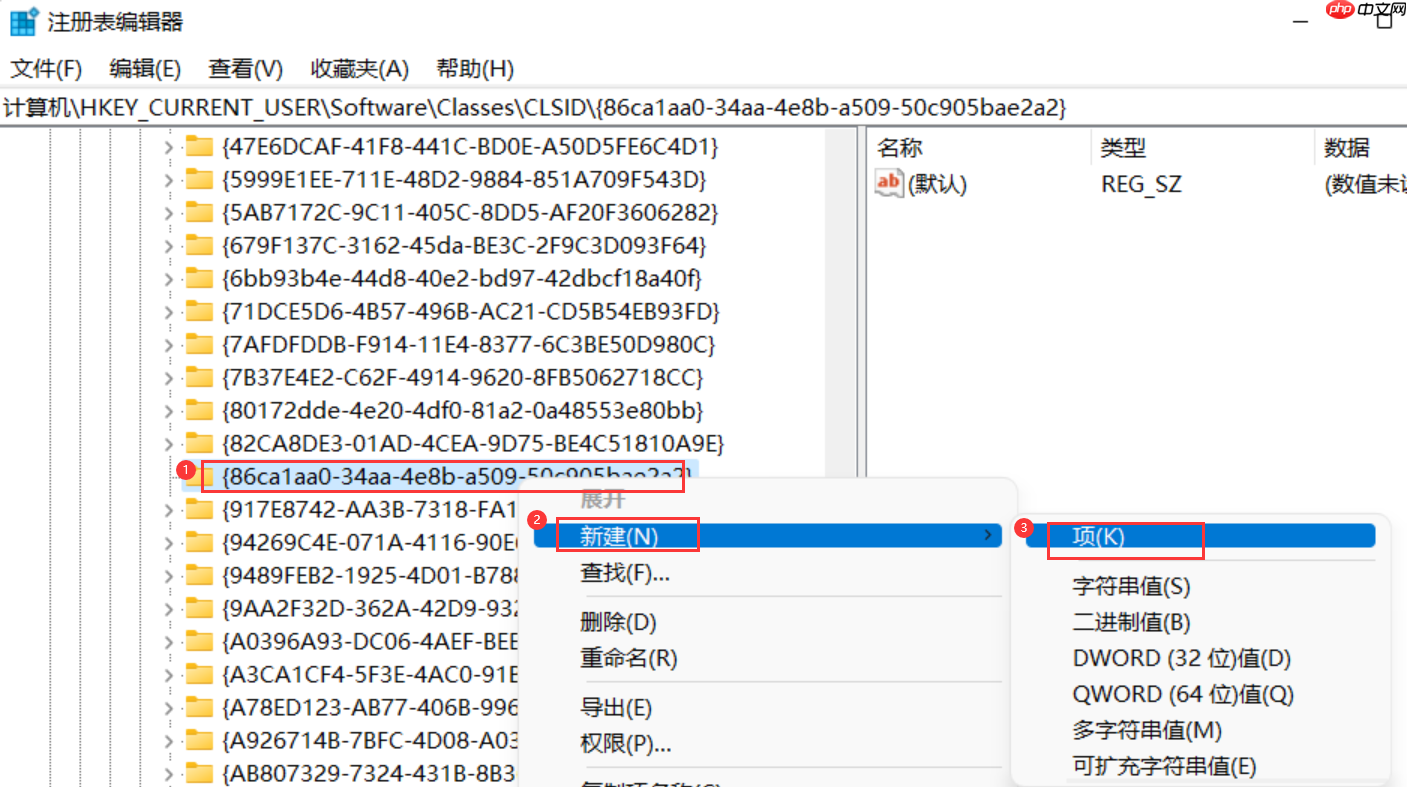
6、将新项命名为
“InprocServer32”
。然后在右侧双击
“默认”
值,将其数值数据清空(即设为空白),点击
“确定”
保存。如下图:
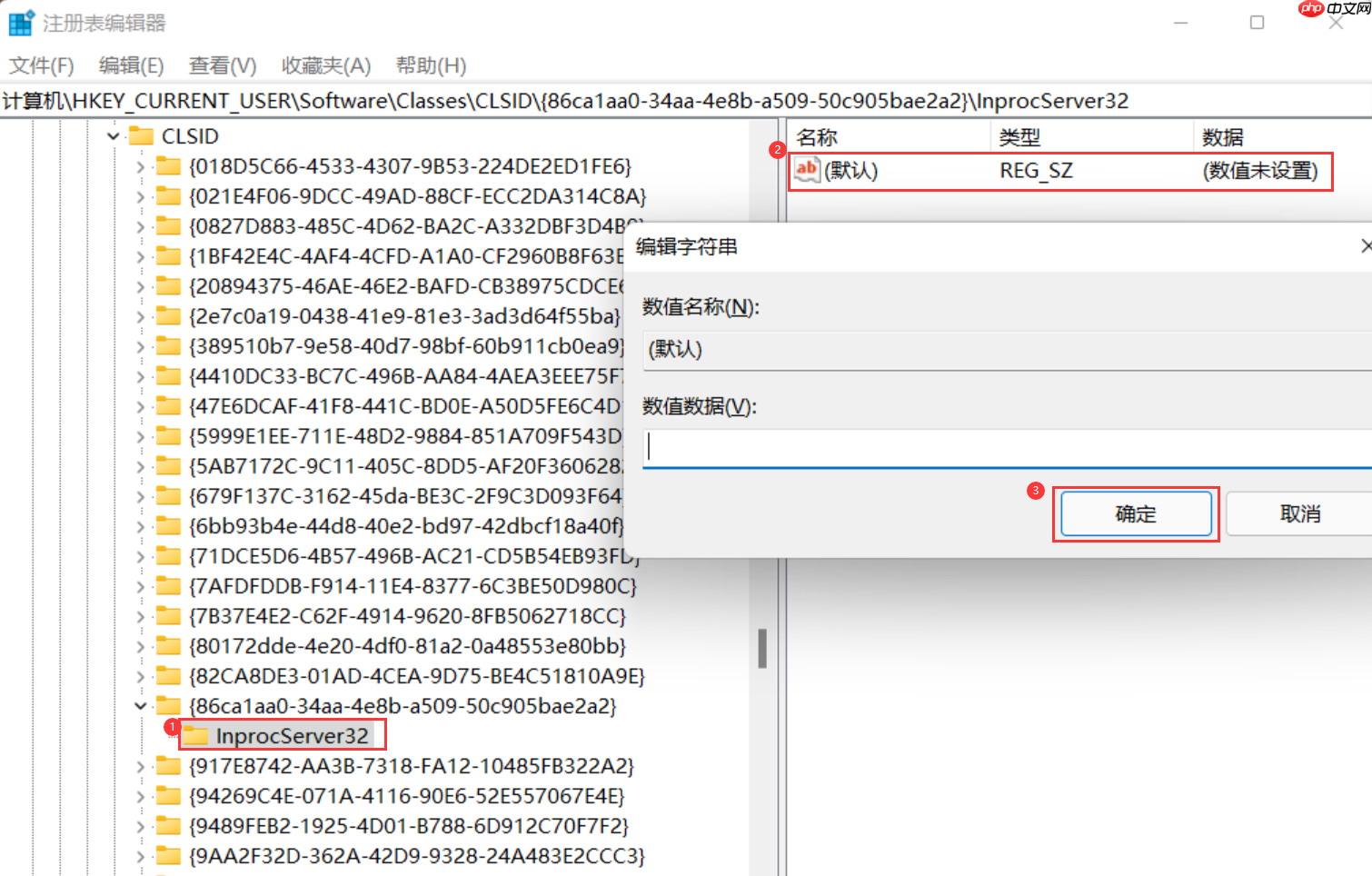
7、最后按下
“Ctrl+Shift+Esc”
打开任务管理器,在“进程”选项卡中找到
“Windows资源管理器”
,右键选择
“重新启动”
,即可立即看到效果。如下图:

以上就是Win11系统右键怎么修改为Win10样式?Win11系统右键更改为Win10风格方法的详细内容,更多请关注php中文网其它相关文章!

每个人都需要一台速度更快、更稳定的 PC。随着时间的推移,垃圾文件、旧注册表数据和不必要的后台进程会占用资源并降低性能。幸运的是,许多工具可以让 Windows 保持平稳运行。

Copyright 2014-2025 https://www.php.cn/ All Rights Reserved | php.cn | 湘ICP备2023035733号